使用 CMD 破解 ZIP 檔案密碼
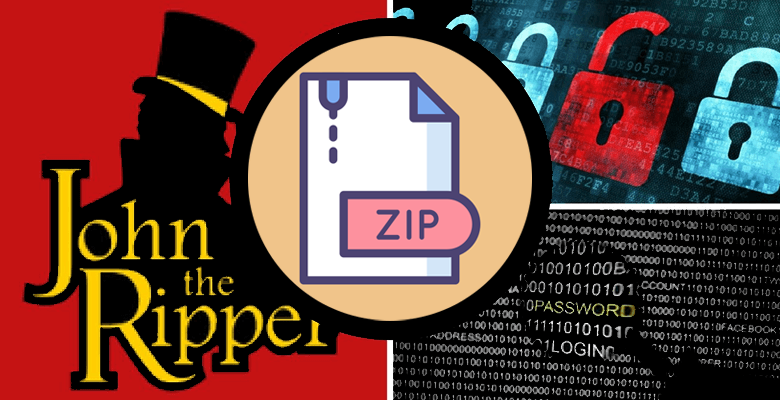
忘記或丟失密碼是一個非常常見的問題,這肯定會讓您感到不安和沮喪。有多種方法可以恢復或恢復密碼。在本文中,我們將逐步向您展示如何使用 CMD 工具恢復 ZIP 檔案的密碼。
步驟一: 首先,你需要下載一個名為「John the Ripper」的指令工具。它是一款開源免費工具,適用於所有作業系統(Windows、Linux 和 macOS)。點擊此處進入官方網頁,選擇適合您作業系統的版本。
開膛手約翰步驟2: 然後,解壓縮下載的資料夾並將其保存在唯一的資料夾名稱中。它可以是您想要的任何名稱,例如說“ABC”。

步驟3: 打開解壓縮後的資料夾“ABC”,然後按一下“執行”資料夾。在此資料夾中,您需要建立另一個資料夾,並將其命名為「crack」。

步驟4: 將您想要破解的受密碼保護的 ZIP 檔案放入此資料夾中。我們在本教程中使用的 ZIP 檔案稱為「設定檔」。

步驟5: 關閉所有開啟的資料夾,然後開啟 CMD 工具。在此命令提示字元中寫入命令列: “ cd 桌面/ABC/運行” ,然後按一下“輸入”。

步驟6: 之後,輸入指令: “zip2john.exe破解/profile.zip>破解/key.txt” ,然後按一下“輸入”。此步驟將以 .txt 檔案的形式建立密碼雜湊值。請記住,您需要編寫 ZIP 檔案名稱而不是「設定檔」。


步驟7: 哈希檔案現在將用於破解 ZIP 檔案密碼。在命令提示字元下,在命令列中寫入“ 約翰 –format=zip 破解/key.txt 」。
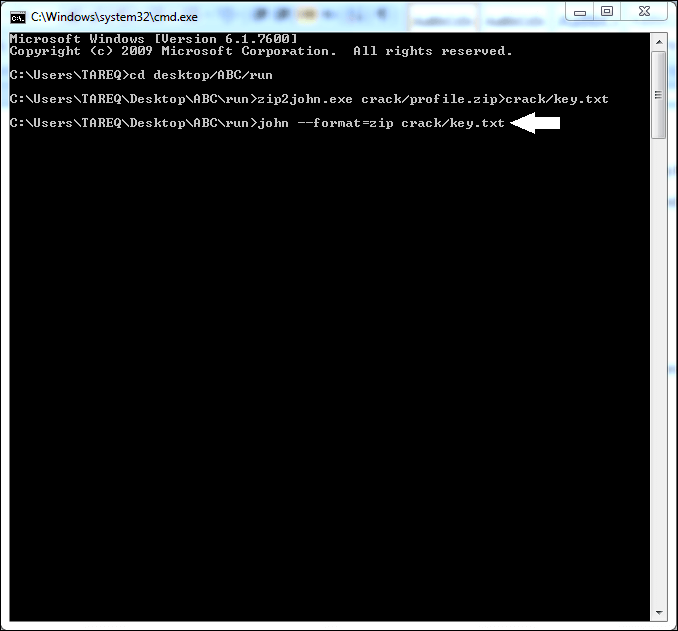
步驟8: 進程完成後,CMD 將執行命令並顯示破解的密碼。請注意,如果密碼簡單,則需要幾分鐘,但如果密碼複雜,則可能需要幾個小時。
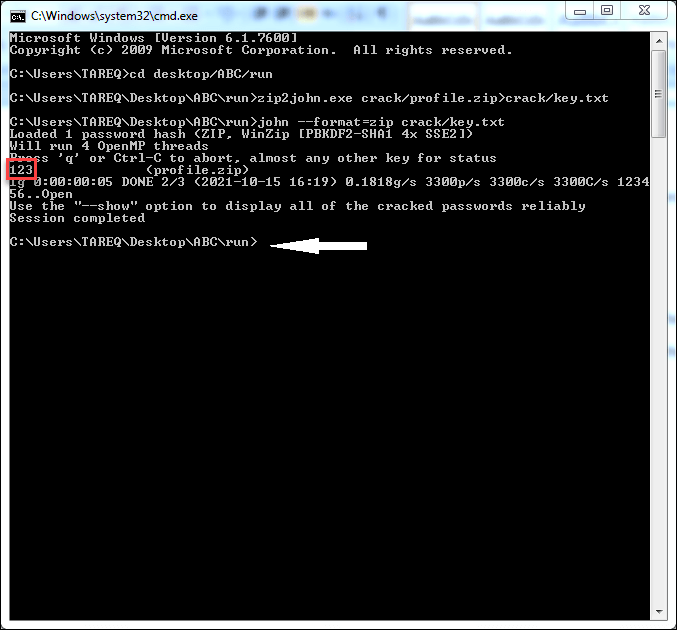
最有效的替代方案
雖然這種使用CMD破解ZIP檔案密碼的方法在某種程度上簡單且免費,但使用這種方法有一些缺點,如下所示。
- 耗時:此方法需要花費大量時間來破解 Zip 檔案密碼,特別是當密碼長度超過 4 個字元時。如果密碼很複雜,可能需要幾個小時甚至幾天。
- 恢復率低:由於密碼恢復過程較長,此方法僅在20%左右的情況下成功
- 潛在的資料遺失:使用 CMD 時,編寫命令列時需要非常小心。任何錯誤都可能導致資料遺失或 ZIP 檔案損壞。
如果此方法不適用於您的情況且您無法使用 CMD 恢復 ZIP 檔案密碼怎麼辦?好消息是有一種非常有效且更簡單的方法可以做到這一點,那就是使用應用程式“ ZIP 密碼 ”,你可以找到有關它的文章 這裡 。該工具非常強大,具有用戶友好的介面,可在您需要時為您提供幫助。



